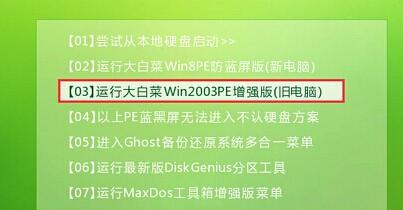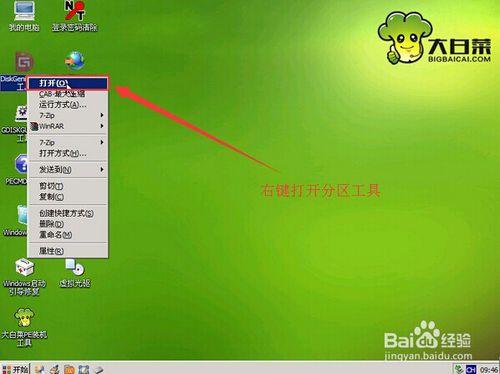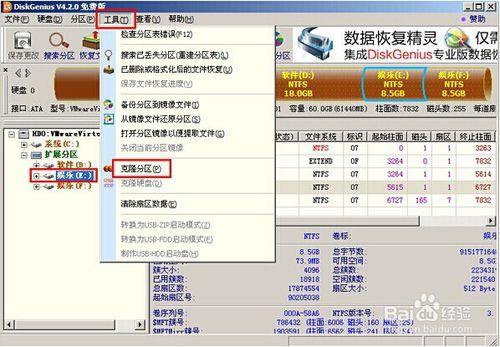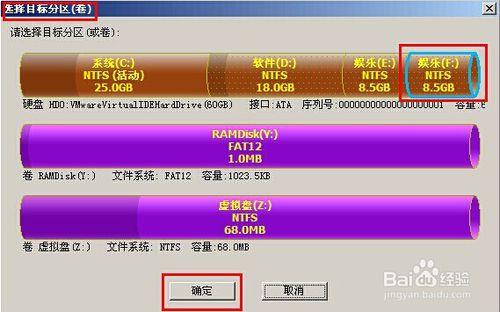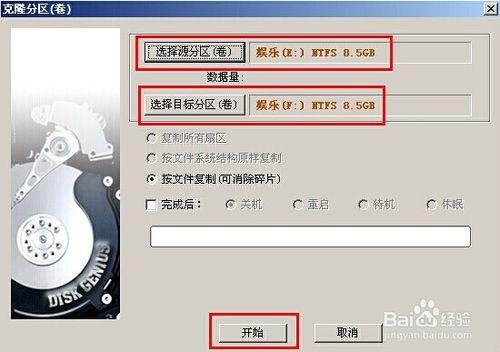眾所周知分批轉移整個硬盤分區的數據不僅很麻煩,而且還需要用戶們在一旁守著浪費了大量時間,那麼有沒有什麼好的方法可以一次性克隆分區呢?有的話具體操作方法又該如何進行呢?下面就一起來看看大白菜winpe分區工具克隆硬盤分區教程。
方法/步驟
1.設置完u盤啟動為第一啟動項之後,重啟電腦進入大白菜主菜單界面,移動光標選擇“【03】運行大白菜Win2003PE增強版(舊電腦)”回車確認。如下圖所示
2.登錄到大白菜pe系統桌面後,點擊打開桌面上的“DiskGenius分區工具”。如下圖所示
3.在打開的DiskGenius分區工具窗口,點擊“工具(T)”打開“克隆分區(P)”。如下圖所示
4.在彈出的選擇目標分區窗口中,選擇克隆分區的數據所要存放的分區,然後點擊“確定”按鈕。如下圖所示
5.可以清楚看到,在“選擇源分區”中的是一開始選中的所要克隆的分區,在“選擇目標分區”中的是第四步中選擇的所要放置的分區。確認無誤後,點擊“確定”按鈕。如下圖所示
6.在彈出的確認提示窗口中,點擊“確定”開始克隆分區。如下圖所示
7.最後耐心等待磁盤克隆過程,完成後出現如下界面,點擊“完成”按鈕退出即可(如果數據比較大請耐心等待,不可中途中斷避免數據的丟失)。如下圖所示